캔바(Canva)는 그래픽 디자인 및 비디오 편집을 비롯한 다양한 디자인 작업을 손쉽게 수행할 수 있는 온라인 디자인 도구다. 포토샾으로 어려움을 겪였던 사람이라면, 캔바의 발견은 획기적인 일이 아닐 수 없다.
이제는 완전 초보도 캔바를 사용하여 저장된 템플릿을 활용 손쉽게 포스터, 소셜 미디어 게시물, 명함, 프레젠테이션, 비디오 모든 디지털 콘텐츠를 쉽게 만들 수 있으며,
캔바에서 AI로 간단히 텍스트만 입력하면, 이미지 동영상 비디오를 뚝딱 만들어준다. 캔바는 사용하기 쉽고, 디자인 소스도 제공하여 비전문가들도 아주 쉽게 디자인 작업을 할 수 있도록 도와준다.
초급자를 위한 이미지 편집 툴 소개 -칸바 (Canva)
유튜브, 블로그, 웹사이트 제작 시 효과적으로 많- 이 사용할 수 있는 이미지 저장 창고. 이미지 편집을 자유자재로 할 수 있는 초급자를 위한 이미지 편집 툴을 소개하려고 한다. 바로 칸바 (Canva
jennypodo.tistory.com
캔바 canva 사용법 AI
캔바에도 AI 가 적용되서, 조금 더 원하는 비디오나, 이미지를 쉽게 만들 수 있다. AI 이미지를 위해 미드저니나 달리를 따로 구매하지 않아도 캔바 프로 하나를 구입하면 모든 콘텐츠 이미지 관련을 모두 사용할 수 있다. (광고 아님)
캔바로 AI 동영상 만들기 순서
1. 캔바에서 Apps> AI Powered 를 클릭한다. AI 툴을 이용할 수 있는 모든 것이 AI Powered에 있다. 캔바 AI로 동영상을 만들려면 Magic AI 를 클릭
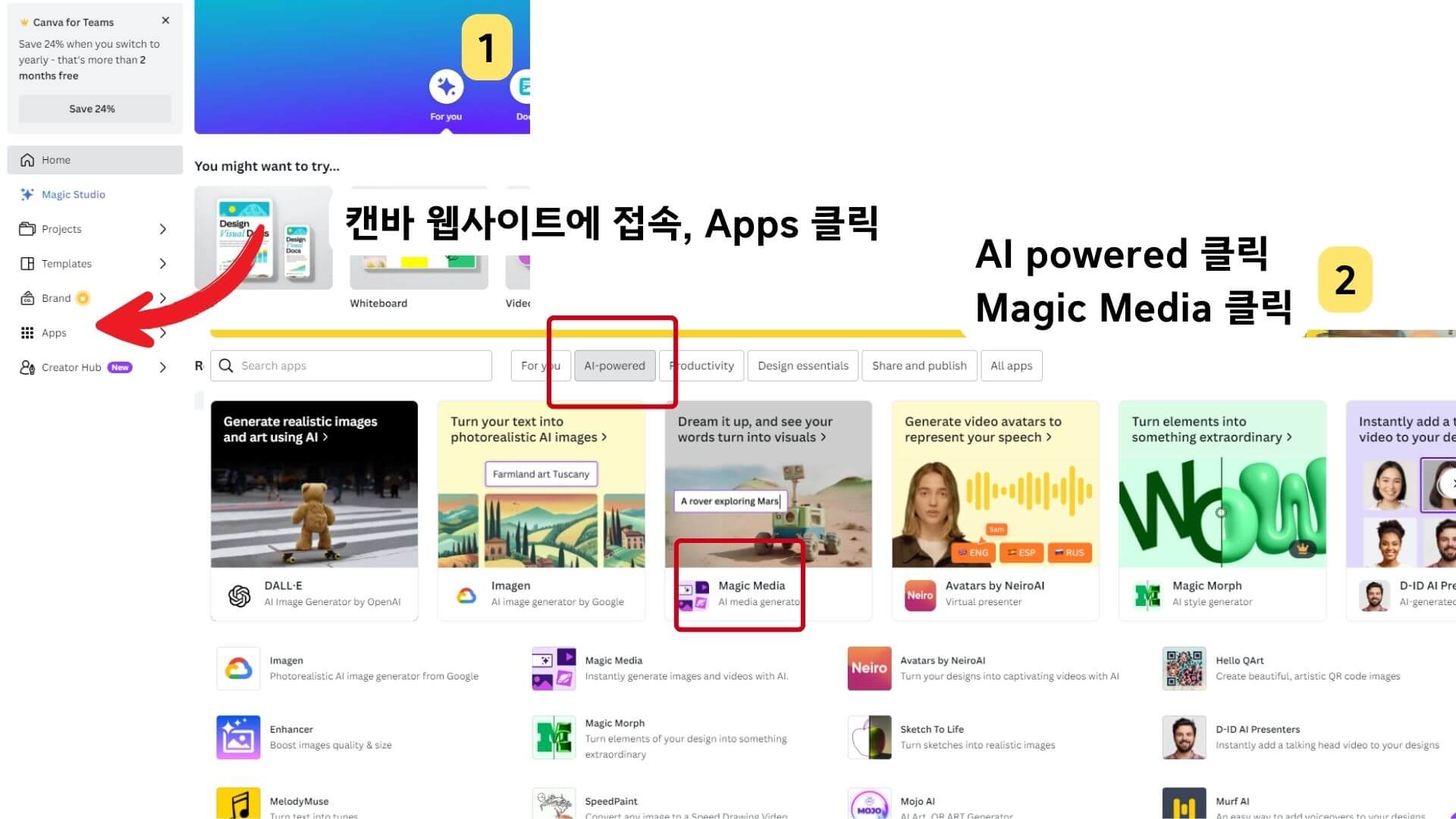
2. 캔바의 Magic Media로 들어가서, Use in Design> Video로 설정해 준다. 유튜브의 최적화 사이즈로 맞춰져 있다.

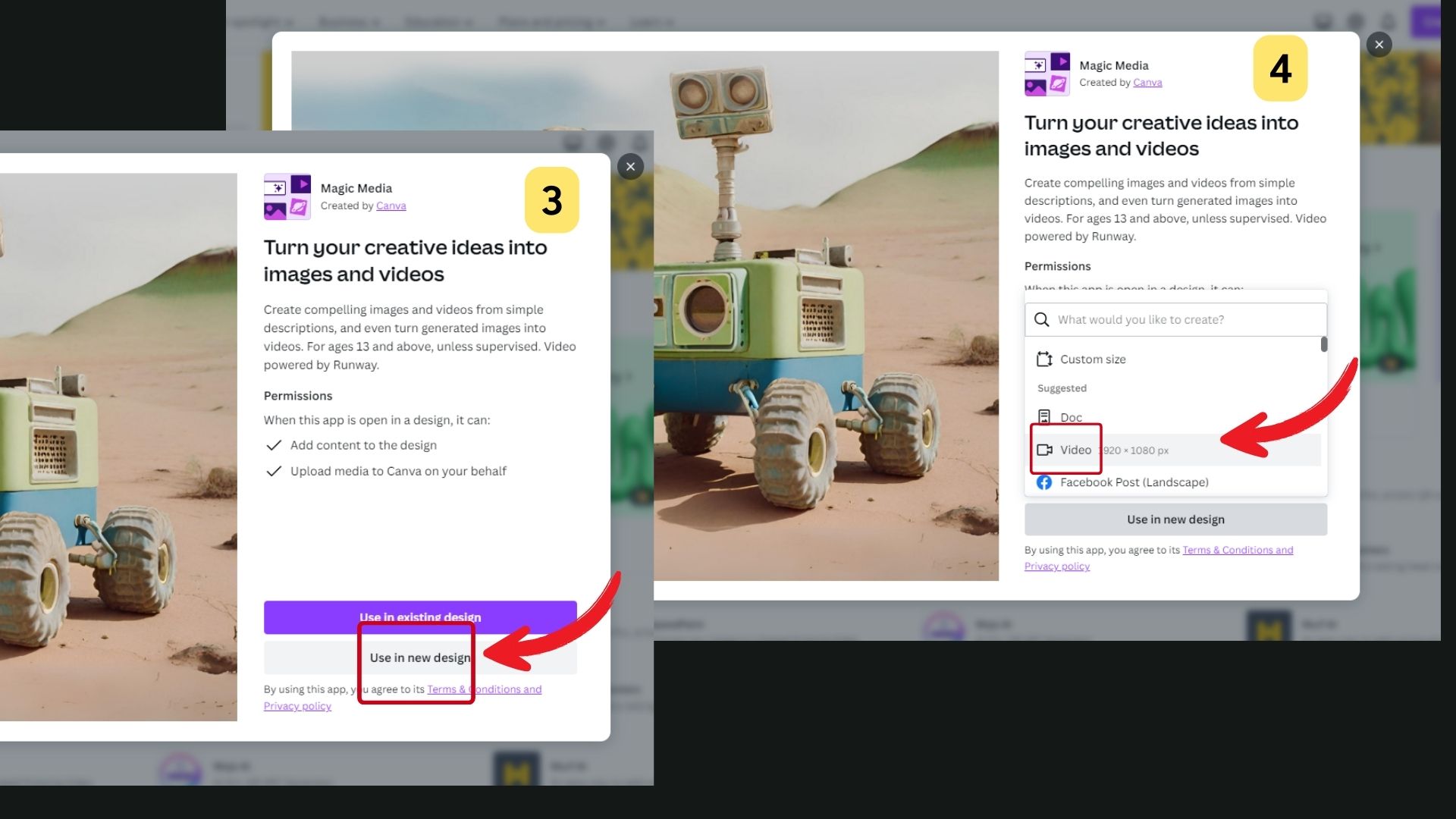
3. 캔바 메뉴 밑의 설명 칸에 원하는 이미지, 원하는 동영상 설명을 써준다.
Chat GPT처럼 구현하고자 하는 영상과 이미지를 얼마나 효율적으로 잘 쓰는지가 핵심이다. 영어가 필요하면 Chat GPT 등을 사용해 볼 수 있다.
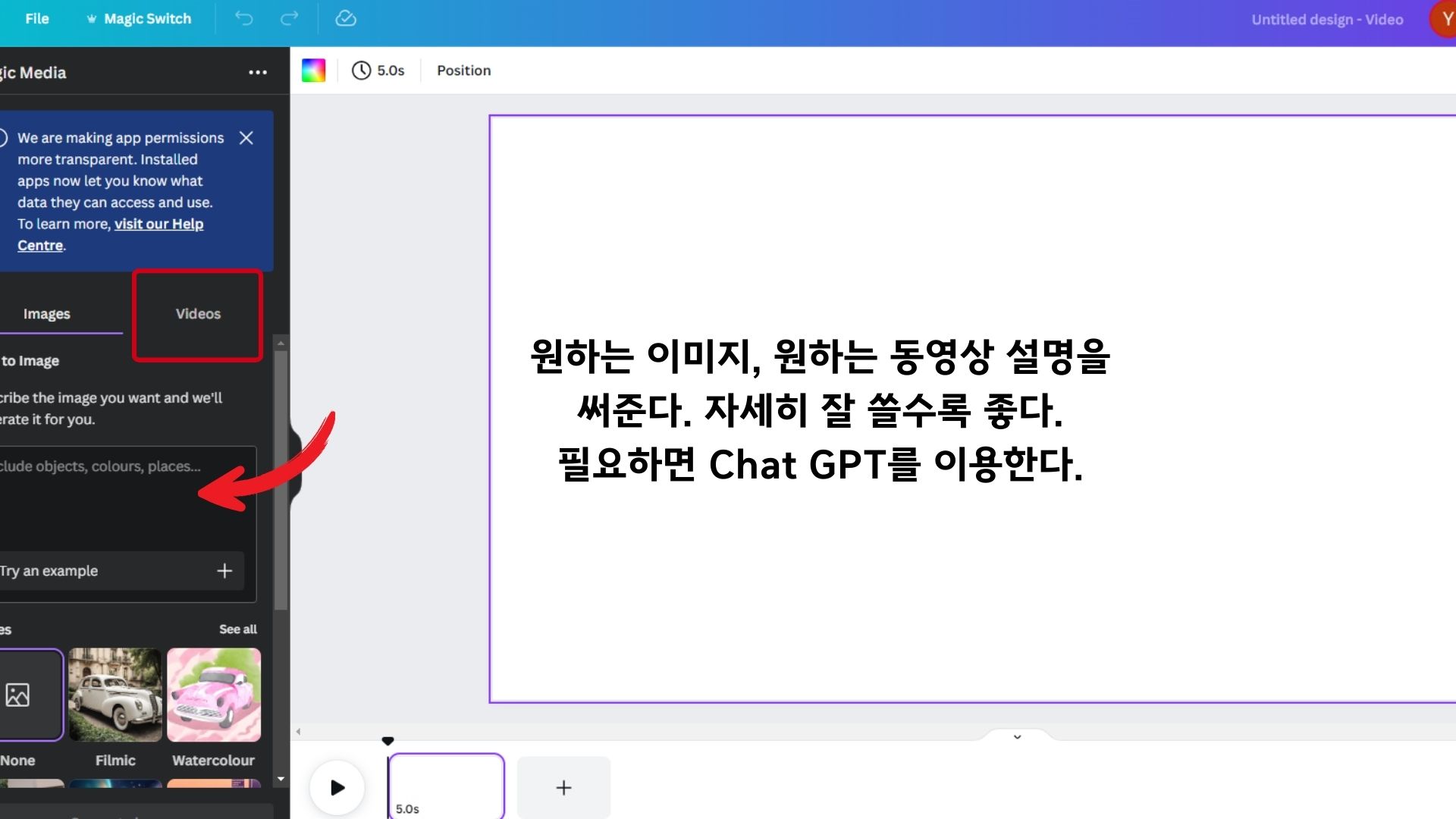
3. 10초가 지나면 설명의 동영상을 구현해 준다. 만일 수정이 필요하다면, 다시 설명을 추가로 넣거나, ReGenerator 만 넣어도 다른 스타일의 영상을 만들어 준다.
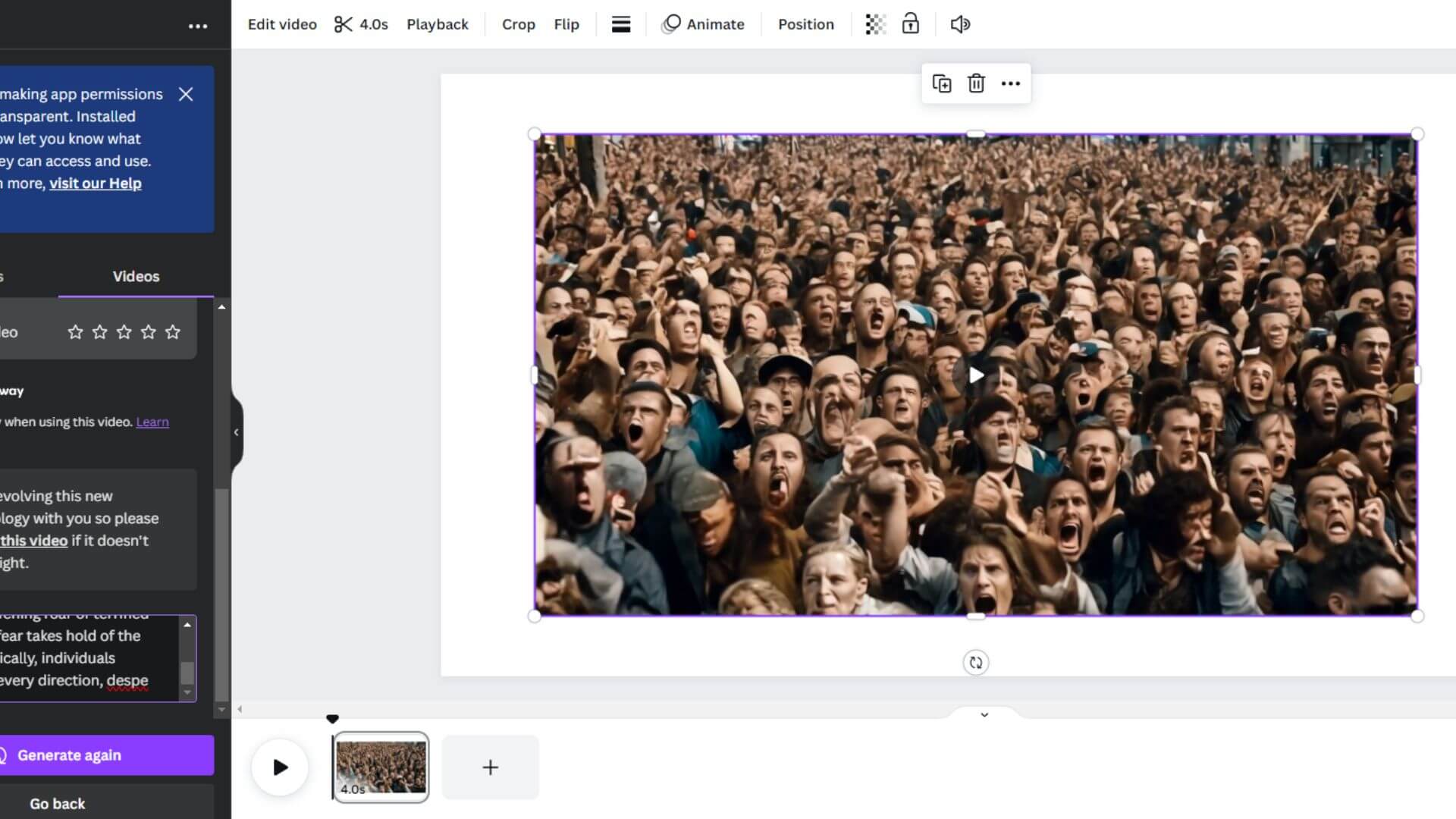
참고로 위의 이미지에 사용한 디스크립션은- In chaotic scenes, a multitude of people runs frantically, shouting in an urgent attempt to escape the imminent threat.
이미지, 영상을 만들떄 여러 가지 스타일을 만들 수 있다.+ in style of + 원하는 스타일을 붙여주면 된다.
이미지 설명란 바로 아래에 Fine Art, Digital Art 등의 예시가 나와있고, Camera lens style, Cinematic Style, professional cinematography, micro lens 등등을 설명란에 같이 쓸 수 있다.
예를 들면,
In chaotic scenes, a multitude of people runs frantically, shouting in an urgent attempt to escape the imminent threat in style of cartoon.
참고로, 캔바 동영상 AI는, 칸바 Pro에서 50개의 무료, 비디오를 생성할 수 있다.
애니메이션 제작 도구 총정리-애니메이션 만들기 초보
애니메이션 제작 도구, 웹사이트를 총 정리했다. 간단하거나 복잡하지만 다양한 기능이 있거나, 나도 유튜브에 나오는 캐릭터를 만들거나, 비디오를 제작하고 싶다는 생각을 한 적이 있다면? 한
jennypodo.tistory.com
캡컷 강력 추천 이유와 사용법 - Capcut
캡컷 CapCut은 주로 TikTok과 같은 플랫폼에서 인기 있는 다재다능한 비디오 편집 앱이다. 초보자뿐 아니라 나처럼 프리미어프로 등으로 헤맸던 사람이라면, 깜짝 놀랄 정도로 그에 비해 사용하기
jennypodo.tistory.com
사진 용량 줄이기 - 이미지 사이즈 줄이는 법 총정리 (무료만 소개)
사진 용량 줄이기, 이미지 사이즈 용량 줄이는 법 - 무료 웹사이트 소개 이미지, 사진 용량을 줄여야 하는 이유 웹사이트, 블로그, 워드프레스, 티스토리 블로그 등에 글을 쓰고 나서 이미지를 업
jennypodo.tistory.com
저작권 걱정없는 AI 음악 만들기 best 5
AI 음악 만들기 웹사이트 소개 베스트 3 (2024) [영어주의] 텔레비전에서 작곡 작사가들이 나와 저작권료 이야기할 때, 유튜브 클립을 만드는데 음악으로 부터 자유롭지 못할 때, 우리도 음악을 직
jennypodo.tistory.com
'캔바 포도' 카테고리의 다른 글
| 초급자를 위한 이미지 편집 툴 소개 -칸바 (Canva) (0) | 2023.02.18 |
|---|